1、选择一个表格文件,双击鼠标打开。
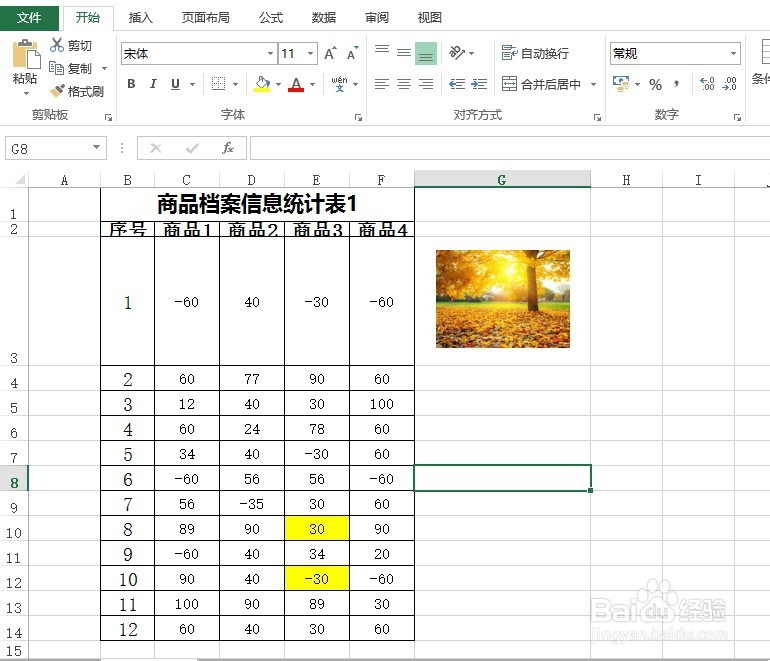
2、先通过鼠标拖动调节图片大小和单元格大小一致
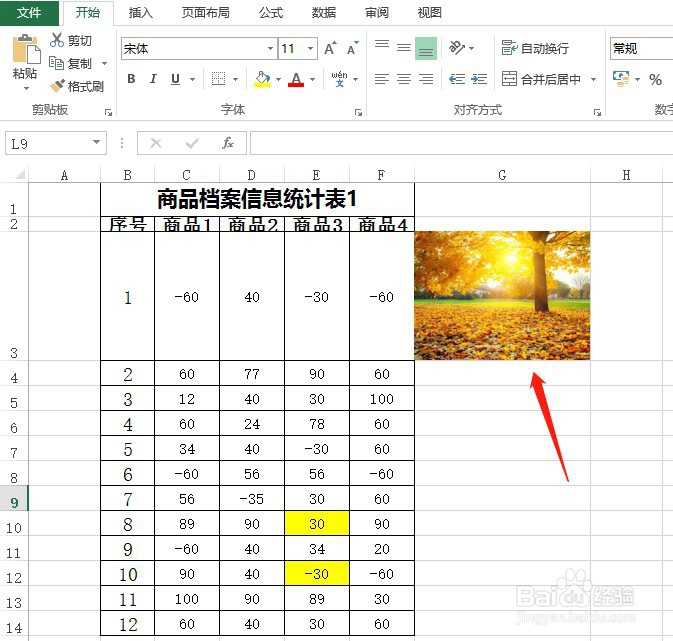
3、选择图片,点击鼠标右键,选择大小和属性

4、在表格右边的设置图片格式找到属性
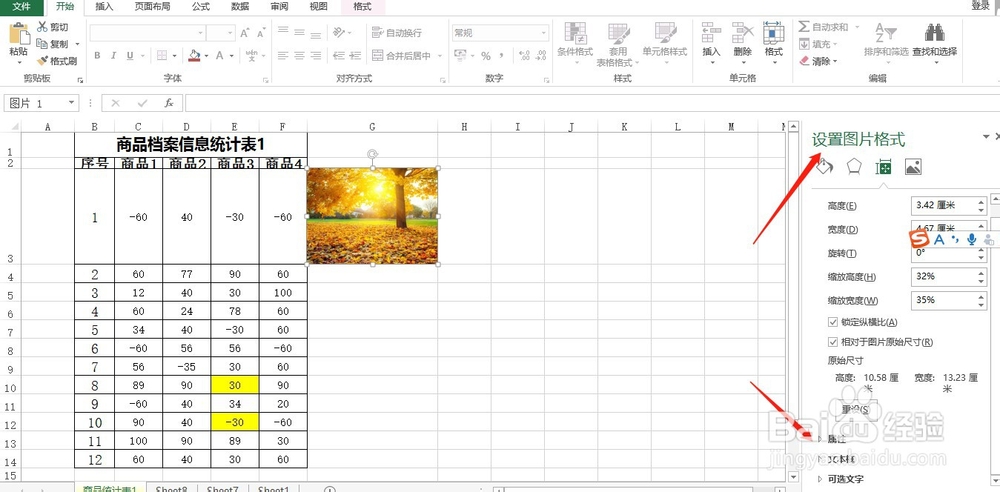
5、点开属性,勾选大小和位置随单元格而变
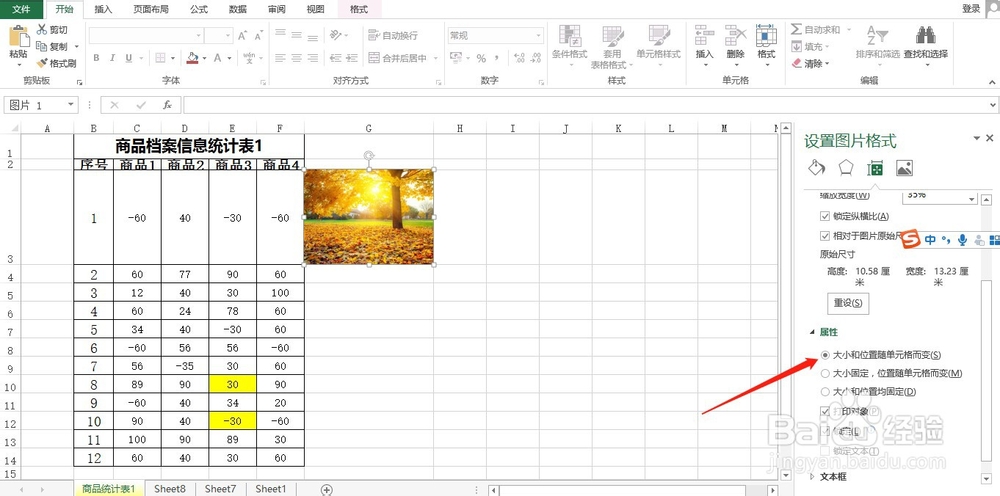
6、设置好后拖动表格,图片会随之改变大小

时间:2024-10-12 12:45:42
1、选择一个表格文件,双击鼠标打开。
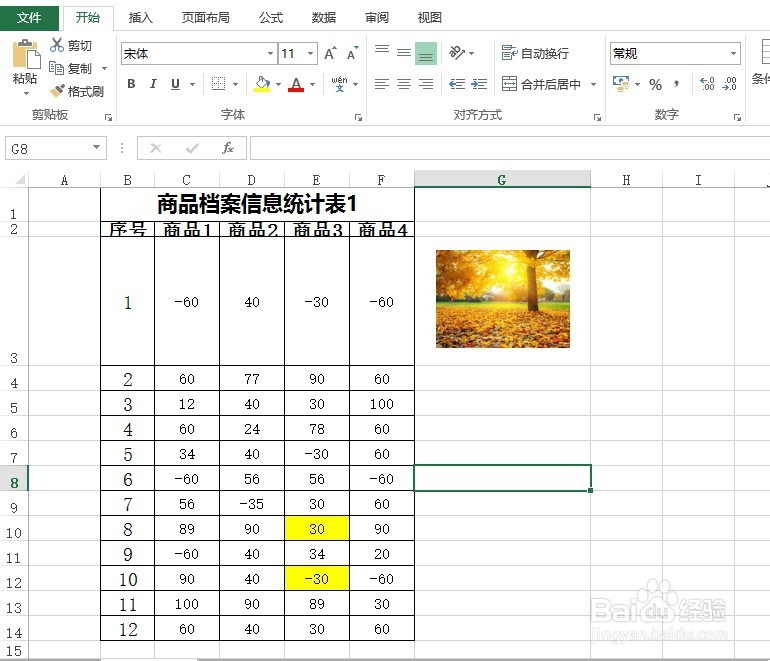
2、先通过鼠标拖动调节图片大小和单元格大小一致
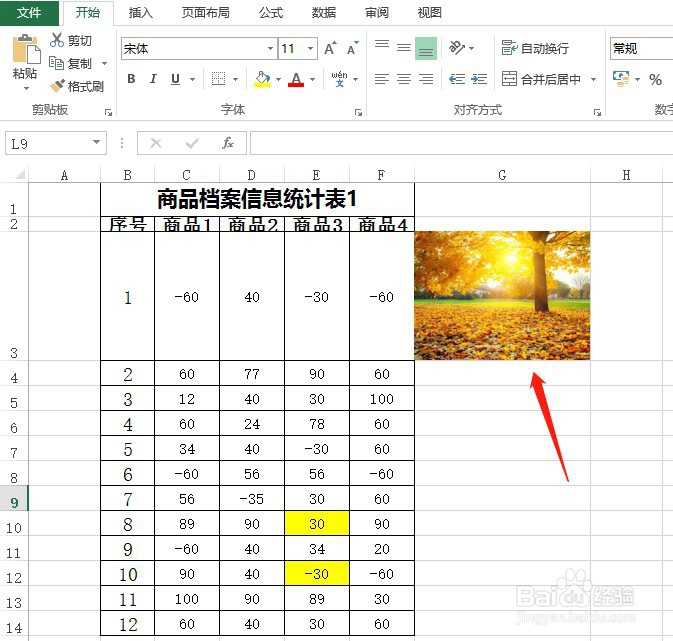
3、选择图片,点击鼠标右键,选择大小和属性

4、在表格右边的设置图片格式找到属性
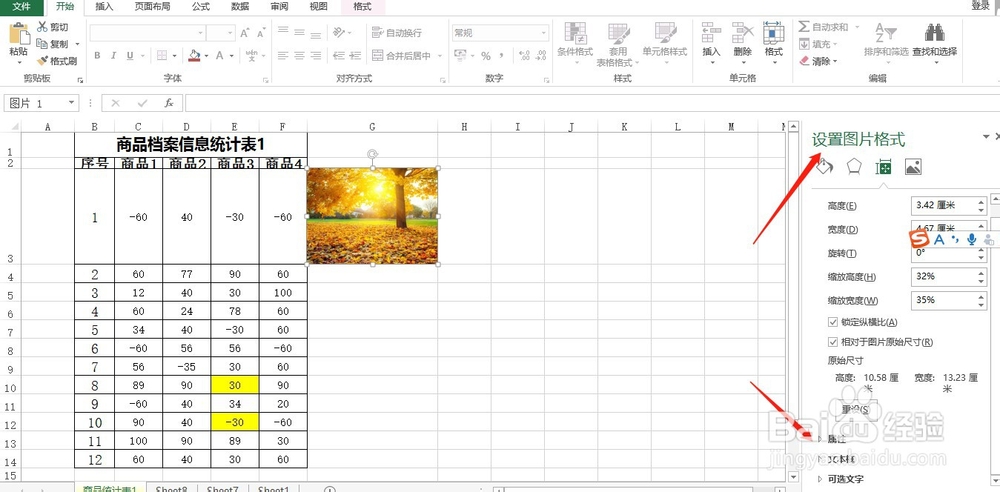
5、点开属性,勾选大小和位置随单元格而变
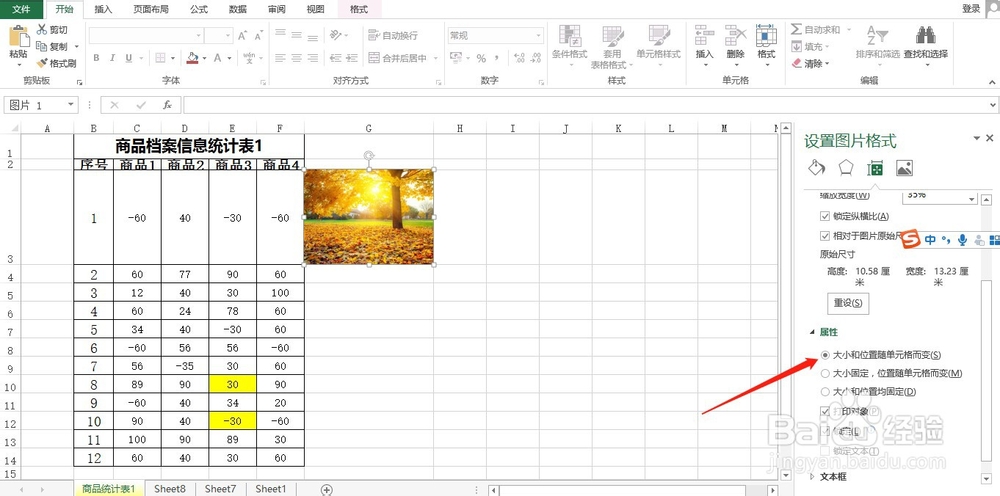
6、设置好后拖动表格,图片会随之改变大小

